Pernah ingin membangun sistem operasi Anda sendiri yang melakukan booting dalam hitungan detik dan juga termasuk program favorit Anda? Apakah Anda penggemar Linux dan ingin membuat sistem operasi Linux kustom yang melakukan booting dari USB atau CD? Jika demikian, ini adalah kesempatan Anda untuk membuat OS Linux kustom dengan beberapa klik mouse dan itu juga tanpa menginstal perangkat lunak apa pun di komputer Anda!
Pengguna komputer yang tidak terbiasa dengan pengkodean atau bahasa pemrograman juga dapat membangun sistem operasi, terima kasih kepada SUSE Studio. OS kustom kemudian dapat diinstal pada komputer atau di dalam mesin virtual. Jadi, bagaimana cara membangun OS Anda sendiri?
SUSE Studio adalah layanan atau aplikasi web gratis yang memungkinkan Anda membangun OS Linux kustom dalam tujuh langkah sederhana. Antarmuka pengguna aplikasi web ini mudah digunakan. Bahkan jika Anda baru mengenal Linux, Anda dapat membangun OS kustom tanpa kesulitan.
Prosedur:
Langkah 1: Kunjungi halaman ini dan klik Masuk atau buat tombol akun untuk masuk ke layanan. Anda dapat menggunakan akun Novell, Google, twitter, facebook, Yahoo !, atau OpenID untuk masuk.

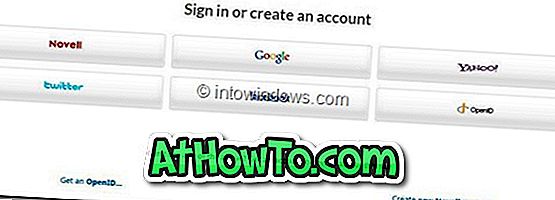

Langkah 2: Setelah masuk, Anda akan diminta memasukkan nama tampilan dan tipe pengguna. Anda harus menerima ketentuan penggunaan untuk melanjutkan. Masukkan detailnya, centang Ya, saya telah membaca dan menyetujui Ketentuan Penggunaan lalu klik tombol Lanjutkan .
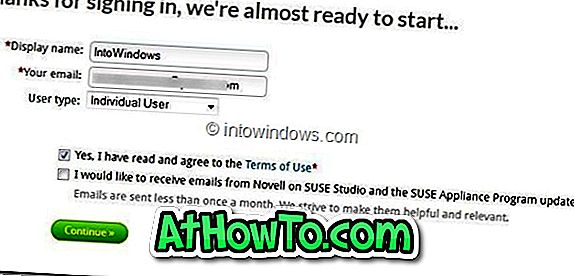
Langkah 3: Di sinilah prosedur pembangunan OS sebenarnya dimulai. Pengguna yang terbiasa dengan lingkungan desktop Linux dapat memilih lingkungan favorit mereka, versi SUSE, dan arsitektur OS (32-bit atau 64-bit). Jika Anda tidak tahu, cukup klik tombol Buat alat di bagian bawah halaman. Dalam panduan ini, kami telah memilih desktop GNOME dan arsitektur 32-bit.
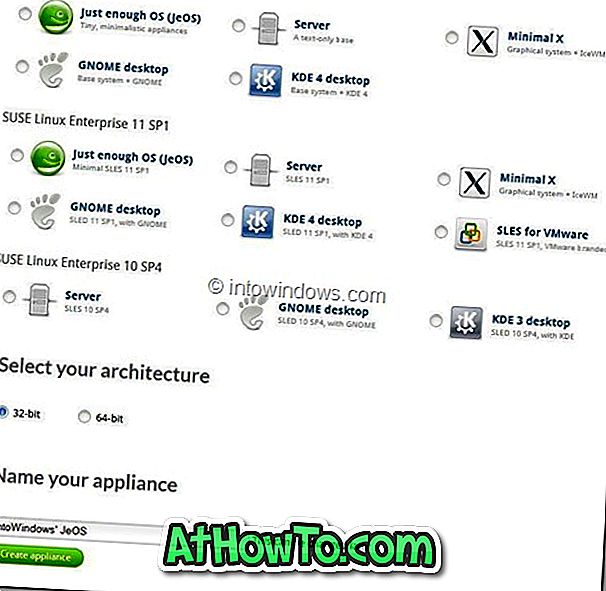
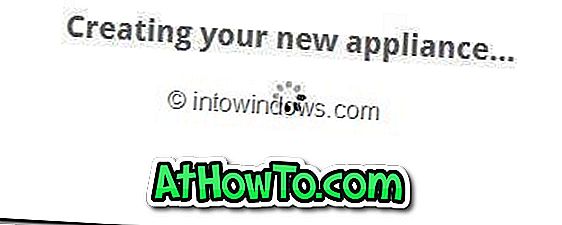
Langkah 4: Pada layar berikut, Anda akan diminta untuk mengkonfigurasi alat yang sebelumnya dipilih. Seperti yang Anda lihat pada tangkapan layar di bawah ini, Anda akan melihat tab Mulai, Perangkat Lunak, Konfigurasi, File, Bangun dan Bagikan.
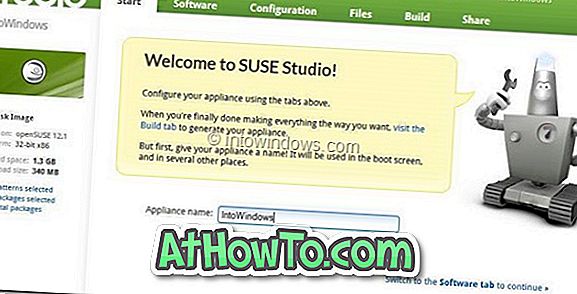
Di bawah tab Mulai masukkan nama untuk OS Anda dan kemudian beralih ke tab Perangkat Lunak untuk memilih paket perangkat lunak yang ingin Anda sertakan dalam OS Anda. Klik pada grup perangkat lunak untuk melihat daftar perangkat lunak yang tersedia di bawah grup itu. Mengklik tombol add akan menambah paket atau aplikasi ke build.
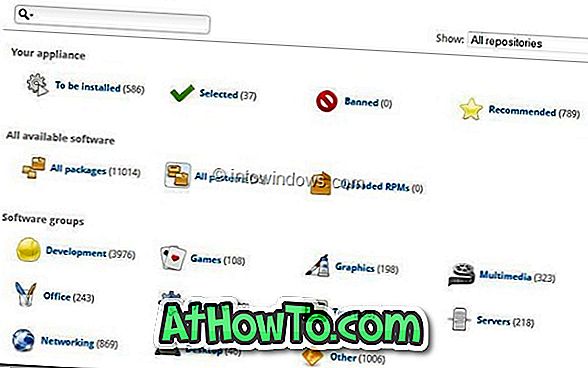
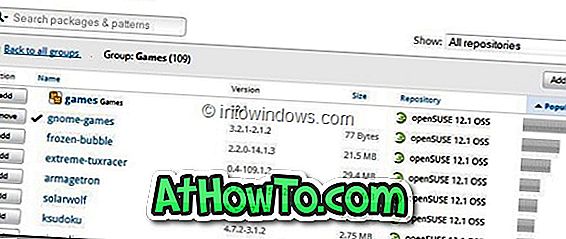
Di sisi kiri halaman, Anda dapat melihat informasi gambar disk seperti platform, ruang yang digunakan, ukuran unduhan, pola yang dipilih, paket total yang disertakan, dll.
Langkah 5: Selanjutnya beralih ke tab Konfigurasi untuk mengubah berbagai pengaturan default untuk jaringan, pengguna dan grup, firewall, zona waktu, latar belakang desktop, perjanjian lisensi pengguna akhir (ya, Anda dapat menambahkan perjanjian lisensi Anda sendiri!), Dan banyak pengaturan lainnya. Setelah selesai, pindah ke tab File.
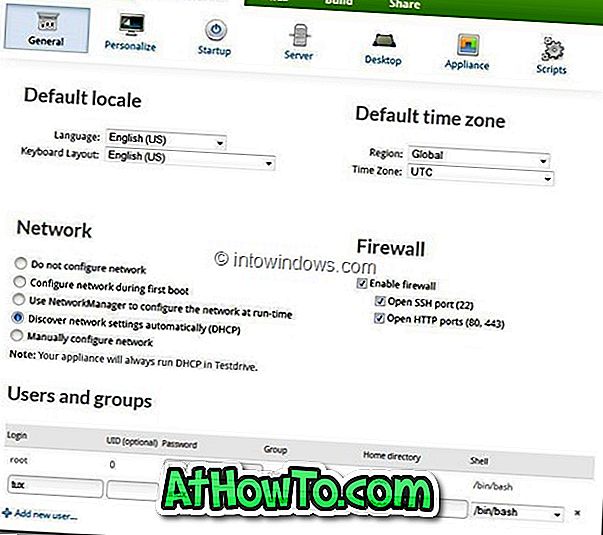
Langkah 6: Di bawah tab File, Anda akan melihat opsi untuk mengunggah file ke alat Anda. Anda cukup melewati tab ini dan pindah ke tab Bangun.
Langkah 7: Di sini, di bawah tab Bangun, Anda akan melihat opsi untuk membuat live CD / USB, image VMware, atau preload ISO. Pilih satu opsi dan klik tombol Bangun untuk membuat sistem operasi Linux Anda sendiri.
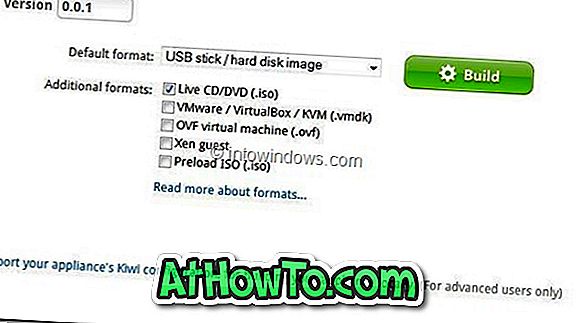
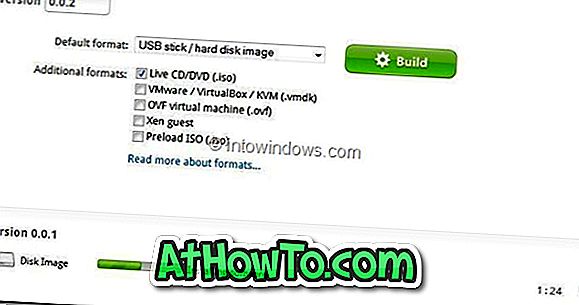
Bergantung pada ukuran paket dan konfigurasi, proses pembangunan OS dapat memakan waktu beberapa menit hingga berjam-jam. Setelah selesai, Anda akan melihat opsi untuk menguji coba drive dan mengunduh OS dalam format ISO. Semoga berhasil!



![Start Klasik Membantu Anda Melewati Layar Start Windows 8 Saat Anda Masuk [Perbarui]](https://athowto.com/img/windows-8-guides/933/classic-start-helps-you-skip-windows-8-start-screen-when-you-log.jpg)










